В свое время Microsoft позволила устанавливать универсальные приложений с локальной учетной записью, но, как и прежде, скачивание и установка UWP-программ производится из Магазина Windows. Впрочем, это не является таким уж обязательным условием, иначе как бы разработчики смогли тестировать свои продукты перед публикацией их в Магазине. Новый онлайновый инструмент от небезызвестной компании Adguard позволяет скачивать UWP-приложения в виде автономных файлов.
Из которых устанавливать программы можно будет в автономном режиме, не используя Microsoft Store.
Называется новый сервис Adguard Store. Инструмент представляет собой нечто вроде выпрямителя ссылок на игры и приложения из Магазина Windows. Пользователь вставляет ссылку в поле онлайн-генератора, жмет кнопку и получает набор линков на исполняемые файлы универсального приложения.
Вместо стандартного URL можно также использовать ID приложения и категории, а также имя пакета (PackageFamilyName). В свою очередь можно выбрать версию релиза, например, Fast, Slow, RP (по умолчанию) и Fast Ring.
Результат обработки запроса обычно включает ссылки на установочные файлы, даты истечения их срока действия, контрольные суммы SHA-1 и фактический размер. Для дела вам нужны файлы с расширениями AppxBundle и дополнительно EAppxBundle, — первый представляет само приложение, второй понадобится для его обновления. Обратите внимание, что файлов AppxBundle может быть несколько, это просто разные версии одной и той же программы. А вот файла EAppxBundle в списке может не быть вовсе.
Как установить загруженное UWP-приложение в автономном режиме
Чтобы иметь возможность устанавливать универсальные приложения в автономном режиме, вам нужно зайти в раздел Обновление и безопасность -> Для разработчиков и активировать режим разработчика.
После этого попробуйте запустить файл AppxBundle двойным кликом.
Если в ответ система предложит найти подходящее приложение, значит установочный файл у вас не ассоциирован должным образом. В настройках ассоциаций ничего менять не надо, вместо этого запустите от имени администратора консоль PowerShell и выполните в ней команду следующего вида:
add-appxpackage полный_путь_к_файлу_AppxBundle
Процедура развертывания займет некоторое время.
По ее завершении приложение будет установлено, и вы сможете запустить его из меню Пуск.
Установленная таким образом UWP-программа ведет себя точно так же, как если бы она была загружена из Windows Store. Приведенный здесь метод от Adguard может оказаться полезным в некоторых ситуациях, к примеру, при установке приложения на несколько компьютеров или создании собственной сборке Windows. Кстати, подобные проекты похоже становятся для Adguard традицией, напомним, что в прошлом году компания отметилась созданием средства загрузки дистрибутивов Windows и Office непосредственно с серверов Microsoft.
Официальный сайт сервиса: store.rg-adguard.net
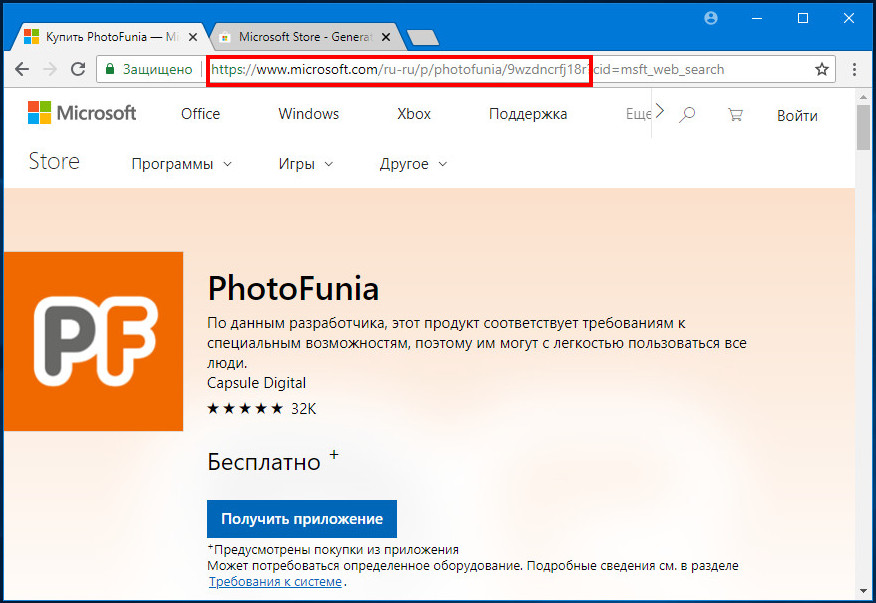
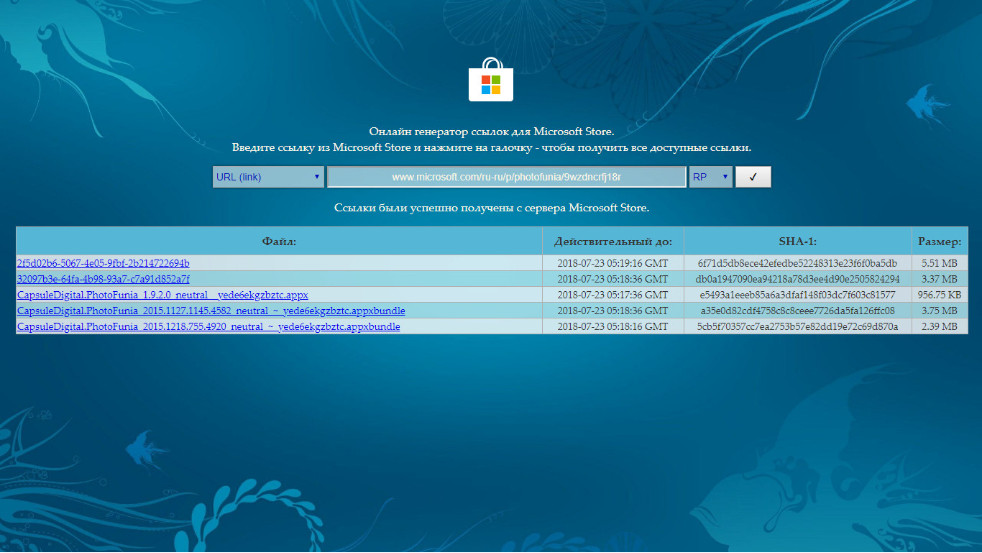
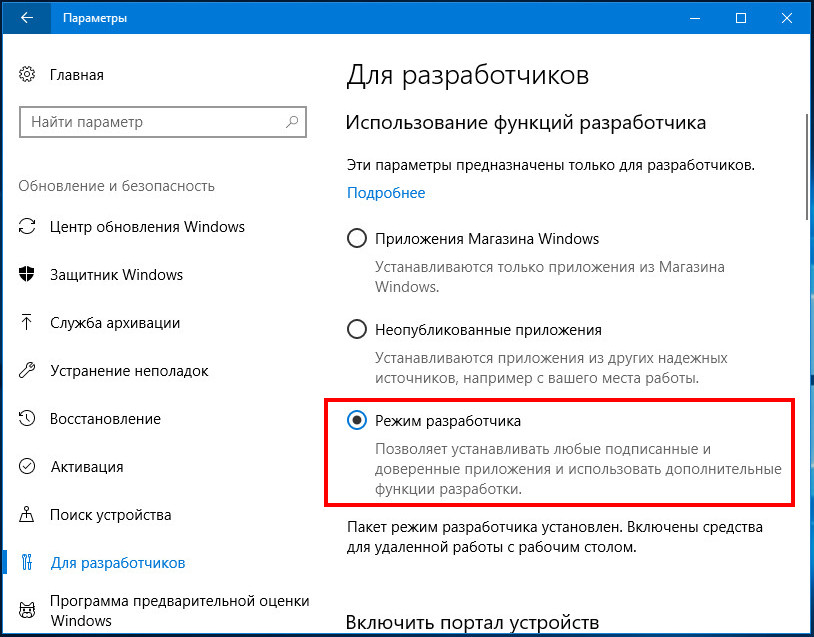
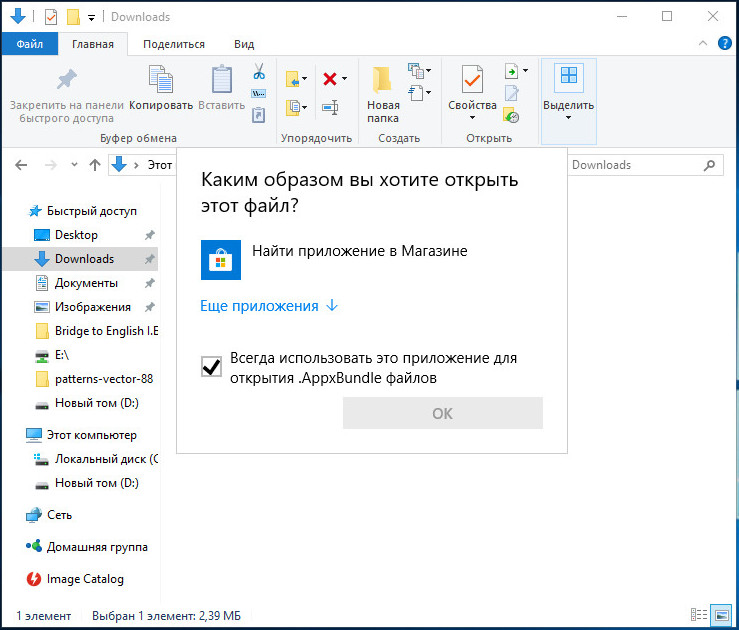



Ошибка 0x80073D0A
выдает эту ошибку. У меня отключен брандмауэр и все функции телеметрии, т.к. версия винды переделанная. Как игнорируя эту ошибку установить пакет?
Если предыдущий вариант не сработает, можно использовать вариант установки для всех пользователей:
Add-AppxProvisionedPackage -Online -PackagePath "путь_к_файлу.Appx" -SkipLicense
Запускаятся установка, доходит до 15% и всё - стоит как в бетоне. ((